iOS 15.2의 Apple은 레거시 연락처 기능을 추가하여 사랑하는 사람이 사망한 경우 개인 데이터에 더 쉽게 접근할 수 있도록 합니다. 귀하의 레거시 연락처로 설정된 사람은 귀하의 기기를 잠금 해제하기 위해 사망 증명서와 함께 Apple에 제공할 수 있는 특수 코드를 받습니다.
Mac의 읽기 목록에서 항목을 제거하는 방법

설정한 기존 연락처는 메시지, 사진, 메모 및 기타 민감한 데이터에 액세스할 수 있을 뿐만 아니라 기기에서 활성화 잠금을 제거할 수 있는 기능을 갖게 되므로 선택 기능이며 가장 신뢰할 수 있는 연락처를 위해 예약해야 합니다. . 이 방법은 레거시 연락처를 활성화하는 방법을 안내하고 사망 후 데이터에 액세스하는 방법을 다루고 액세스할 수 있는 일부 데이터에 대해 간략하게 설명합니다.
iOS 15.2는 현재 베타 용량으로 제공되지만 올 가을 말에 일반에 출시될 예정입니다.
기존 연락처를 추가하는 방법
레거시 연락처를 추가하는 데 몇 단계만 거치면 되지만 프로세스에 관련된 두 사람 모두 iOS 15.2 이상을 실행해야 합니다.
- 설정 앱을 엽니다.
- 프로필 사진을 탭하면 애플 아이디 설정.
- 비밀번호 및 보안을 탭합니다.
- 기존 연락처를 탭합니다.
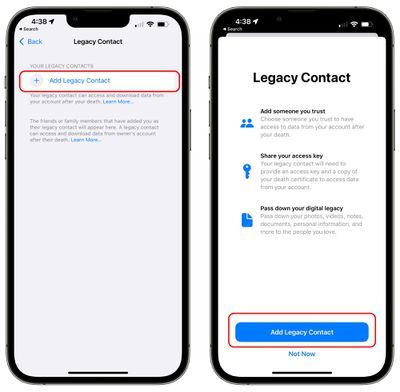
- 기존 연락처 추가를 탭합니다.
- 기능을 설명하는 팝업 화면에서 기존 연락처 추가를 탭합니다.
- Face ID, Touch ID 또는 암호로 인증합니다.
- 가족 공유가 활성화된 경우 Apple에서 가족 구성원을 제안합니다. 가족 구성원의 이름을 탭하거나 '다른 사람 선택'을 선택하여 연락처 목록에서 선택하십시오.
- 사람을 선택했으면 다음을 탭합니다.
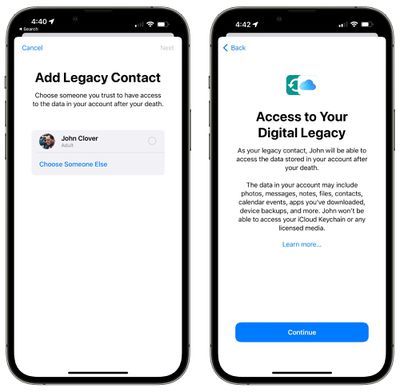
- 기존 연락처의 작동 방식을 설명하는 화면에서 계속을 누릅니다.
- 액세스 키를 공유하는 방법을 선택합니다. 키로 iMessage를 연락처에 보내거나 사본을 인쇄할 수 있습니다.
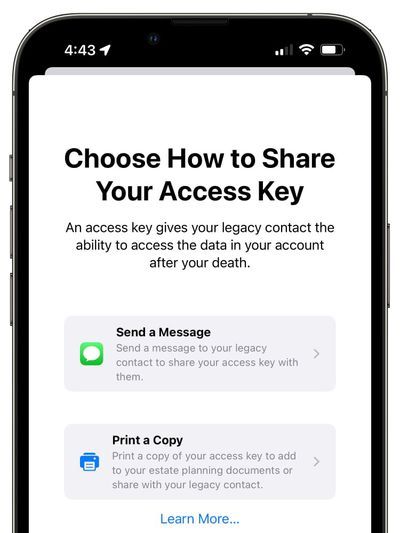
- 메시지를 보내거나 기존 연락처 정보를 인쇄하면 해당 사람이 공식적으로 데이터를 요청할 수 있는 사람으로 설정됩니다.
- 다른 레거시 연락처를 설정하려면 이 과정을 반복하십시오. 여러 개 가질 수 있습니다.
기존 연락처 액세스 키
보안을 위해 Apple은 데이터에 대한 액세스를 제공하기 전에 기존 연락처의 모든 요청을 검토합니다. 귀하의 레거시 연락처는 귀하의 생년월일, 사망 증명서 및 귀하가 설정한 액세스 키에 액세스해야 합니다.

액세스 키는 인쇄되거나 iMessage로 전송되며 연락처로 설정한 사람이 안전한 위치에 저장해야 합니다. Apple은 문자와 숫자 및 스캔하기 쉬운 QR 코드가 혼합된 매우 긴 여러 자리 키를 제공합니다. Apple은 귀하의 연락처에 다음 정보를 제공합니다.
아이폰으로 자동차의 잠금을 해제하는 방법
[사람]의 기존 연락처로서 귀하는 [사람] 계정의 데이터에 액세스할 수 있으며 사망 후 기기에서 활성화 잠금을 제거할 수 있습니다.
생년월일은 인증 수단으로 사용되기 때문에 기기 설정에서 생년월일을 정확하게 설정해야 합니다. 설정 앱을 열고 프로필 사진을 탭하고 '이름, 전화번호, 이메일'을 선택하고 '생일' 목록을 탭하여 추가하거나 업데이트하여 설정되었는지 확인할 수 있습니다.
귀하가 사망했을 때 귀하의 레거시 연락처가 귀하의 데이터를 얻는 방법
귀하가 사망한 경우 귀하의 레거시 연락처는 연락처로 설정되었을 때 제공된 액세스 키와 사망 증명서 사본을 수집해야 합니다.
Apple은 귀하의 기존 연락처에 방문하도록 지시합니다. digital-legacy.apple.com 인증 프로세스를 시작합니다. 기존 연락처는 Apple ID 필요한 정보를 Apple에 제공합니다.

데이터에 액세스하려면 액세스 키가 필수입니다. 액세스 키를 사용할 수 없는 경우에도 가족은 장치에서 활성화 잠금을 제거할 수 있지만 먼저 귀하의 계정과 데이터를 제거해야 하며 이 프로세스에는 사망 증명서가 필요합니다.
Apple이 구현한 디지털 레거시 프로세스를 통해 승인을 받기까지 대기 시간이 있으며 상태 업데이트는 디지털 레거시 웹사이트에서 사용 가능 .
아이폰 xr을 강제로 다시 시작하는 방법
기존 연락처에서 사용할 수 있는 데이터
귀하의 기존 연락처는 귀하의 장치에서 다음 데이터에 액세스할 수 있습니다.
필기 메시지 iOS 10이 작동하지 않습니다
- 사진
- 메시지
- 노트
- 파일
- 다운로드한 앱 및 관련 데이터
- 콘택트 렌즈
- 캘린더 이벤트
- 장치 백업
iCloud 키체인 로그인 및 암호는 사용할 수 없으며 라이선스가 부여된 미디어도 사용할 수 없습니다.
Apple에 따르면 기존 연락처는 iCloud.com에서 데이터를 보거나 privacy.apple.com에서 사본을 다운로드할 수 있습니다. 데이터는 Apple 장치에서 직접 볼 수도 있습니다.
기존 연락처를 제거하는 방법
설정한 기존 연락처를 언제든지 제거하여 데이터에 대한 액세스 권한을 취소할 수 있습니다. 방법은 다음과 같습니다.
- 설정 앱을 엽니다.
- 프로필 사진을 탭하면 Apple ID 설정.
- 비밀번호 및 보안을 탭합니다.
- 기존 연락처를 탭합니다.
- 액세스 권한을 제거하려는 사람의 이름을 탭합니다.
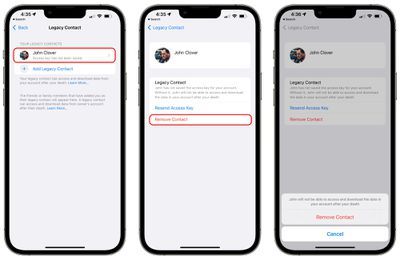
- 연락처 제거를 선택합니다.
- 귀하가 사망한 후에는 그 사람이 귀하의 데이터에 액세스할 수 없다는 경고 팝업이 표시되면 연락처 제거를 선택합니다.
거기에서 그 사람은 제거되고 제공된 액세스 키는 귀하가 사망한 후 귀하의 데이터에 액세스하는 데 더 이상 작동하지 않습니다.
가이드 피드백
기존 연락처 기능에 대해 질문이 있거나 이 가이드에 대한 피드백을 제공하고 싶으십니까? .
관련 검거: iOS 15 , 아이패드 15 관련 포럼: iOS 15
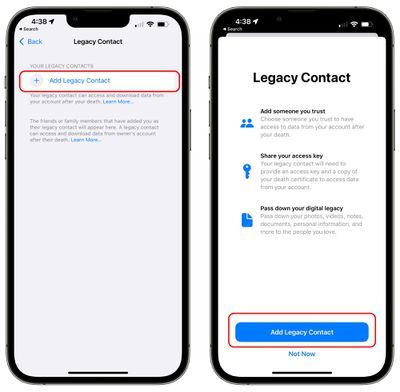
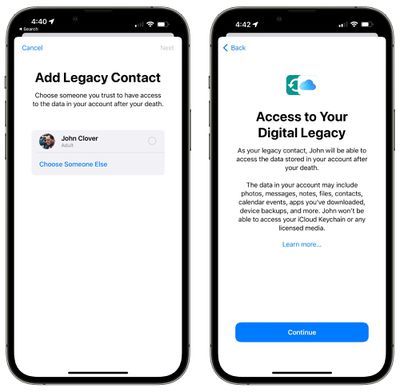
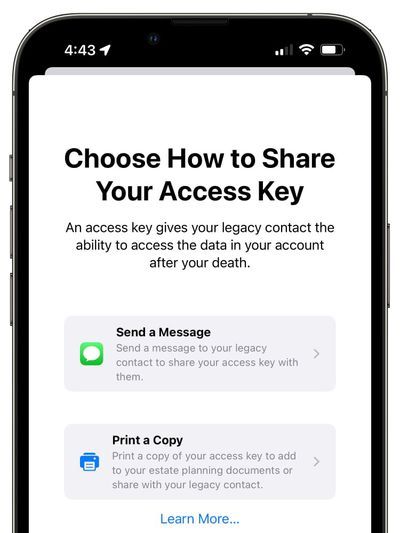
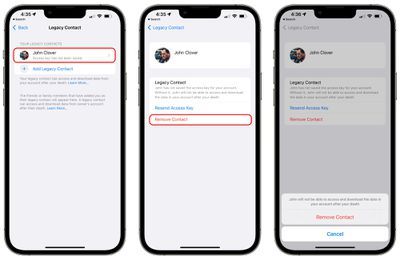
인기 게시물